 SuperRecovery中文版采用最新的数据扫描引擎,从磁盘底层读出原始的扇区数据,经过高级数据分析算法,把丢失的目录和文件在内存中重建出原分区和原来的目录结构,数据恢复的效果非常好。
SuperRecovery中文版采用最新的数据扫描引擎,从磁盘底层读出原始的扇区数据,经过高级数据分析算法,把丢失的目录和文件在内存中重建出原分区和原来的目录结构,数据恢复的效果非常好。
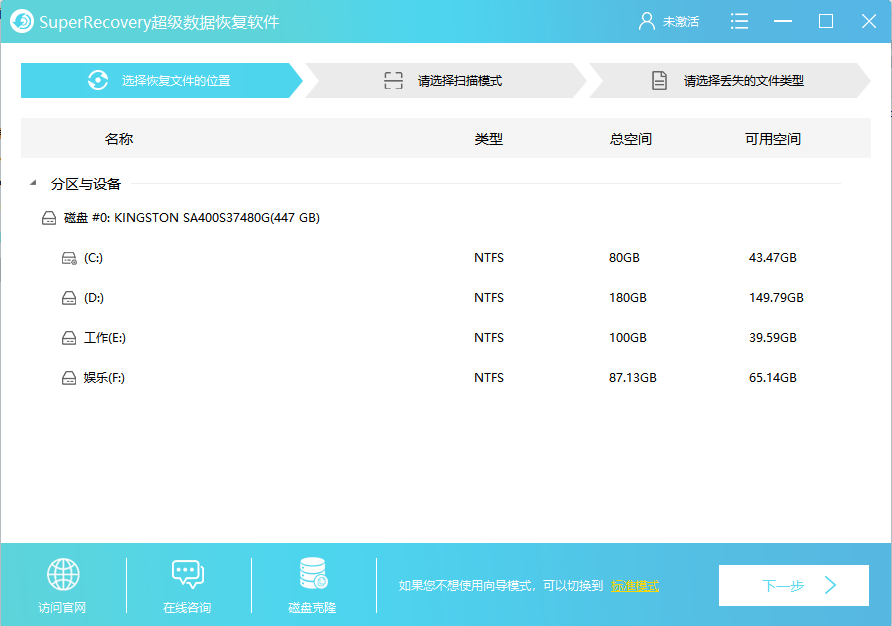
| 相关软件 | 版本说明 | 下载地址 |
|---|---|---|
|
StrongRecovery |
官方版 |
查看 |
|
失易得安卓恢复 |
官方版 |
查看 |
|
苹果恢复大师 |
官方版 |
查看 |
|
金山数据恢复大师 |
v3.0 |
查看 |
软件介绍
SuperRecovery(超级硬盘数据恢复软件)可以恢复被删除或者格式化或者分区丢失的数据,支持IDE/SCSI/SATA/USB移动硬盘/SD卡/U盘/RAID磁盘等多种存贮介质。
SuperRecovery支持FAT/FAT32/NTFS/exFAT等Windows操作系统常用的文件系统格式,支持Word/Excel/PowerPoint/AutoCad/CoreDraw/PhotoShop/JPG/AVI/MPG/MP4/3GP/RMVB/PDF/WAV/ZIP/RAR/X3F/LXE/FLV/RAF/VisioVSD等多种文件的恢复。
软件特色
SuperRecovery还具有以下超级文件恢复特性:
(1)超级反删除文件恢复算法。对于FAT32分区被Shift+Del删除掉的文件完美恢复,可以恢复出别的软件恢复出来后受损的文件。对于有新文件存入后覆盖文件名的情况,本软件可对磁盘剩余空间中的文件数据进行按文件头扫描恢复,尽可能地恢复出误删除的数据。
(2)超级反格式化分区恢复算法。对于一个被格式化掉的分区进行扫描的时候,同时扫描FAT/FAT32、NTFS和exFAT文件系统的目录文件,自动在内存中重建原来的分区目录结构进行恢复,无需将分区格回原来的类型。
(3)超级分区表扫描恢复算法。对任何一个无分区或者分区表损坏或者重新分区过的硬盘,能在几分钟内对全盘进行闪电扫描分区信息,列出全部分区进行恢复。扫描到的分区能够和当前正常的分区区分开并以蓝色粗体高亮提示,闪电扫描分区的算法能够对MBR分区表和GPT分区表同时扫描,比别的恢复工具节省很多时间。
(4)超级FAT目录重组算法。对于删除或者格式化掉的FAT/FAT32分区,如果有目录里面文件特别多的情况就会形成目录碎片,别的软件恢复后出来大量多个小目录很不直观,而我们的软件具有FAT目录项碎片重组功能,可能把各个目录还原回原来的位置,目录层次恢复的效果特别好。
(5)超级按类型恢复算法。对于文件名损坏的数据恢复(因为磁盘文件系统中文件名记录和实际文件存储位置往往是分开的,部分覆盖会破坏文件名,而内容可能没破坏),本软件可以按文件头特点进行扫描恢复出没覆盖到的那部分文件,对扫描到的文件进行智能命名,如对Word文档提取其中的摘要作者标题等信息来作为文件名,扫描到的文件比较直观清晰。
(6)特殊文件按类型恢复。SuperRecovery对于Office2007这种新文件格式全面兼容,支持按XLSX/PPTX/DOCX的文件格式来恢复数据;对于RAW的数码相机图片,支持NEF文件恢复和CR2文件恢复。
(7)CHKDSK后形成的.CHK文件恢复。对于这类FILEnnnn.CHK文件,能识别出原先的扩展名,对于损坏丢失的目录也能按目录结构恢复出来,有完好的文件名。
(8)USBC等病毒破坏的NTFS分区。在双击打开盘符后会提示磁盘未格式化或者根目录损坏且无法读取,我们提供了特别恢复,能完整列出它的根目录,数据完整恢复出来。
(9)超级exFAT文件系统恢复能力。SuperRecovery全面支持exFAT分区恢复,包括删除、格式化、重新分区等多种情况,对于删除的exFAT文件,在扫描后会自动检查文件损坏情况并在文件状态中进行说明;对于被格式化的exFAT分区,即使被格式化成其他文件系统类型,也自动能扫描出原先的exFAT目录结构;对于分区表破坏或者重新分区过的exFAT分区也能通过闪电扫描分区表的办法搜索出原分区数据。集成目录碎片的重组功能,即使exFAT 分区中有大目录也能通过目录碎片重组分析出来,智能合并成原先的目录而不会被拆分成多个小目录。
(10)智能文件分析功能。对于删除掉的数据进行按文件头来进行恢复,扫描到的这些文件可能会和扫描到目录里面文件有重合,本软件能智能识别重复的文件,把重复出现的文件自动剔除,避免文件重复恢复占用磁盘空间。
(11)自定义文件恢复功能。SuperRecovery增加了用户自定义文件头来恢复的功能,可以通过研究对比某些特殊数据文件格式的特点来设置文件头恢复数据(适合专业数据恢复人士),当文件名损坏后,所有的文件恢复软件都无法扫描出文件时,可以用本软件的自定义文件头恢复功能来扫描文件体数据。
(12)优化对变成了RAW类型分区的恢复。SuperRecovery对常见的分区突然变成了RAW类型分区、一打开系统就提示未格式化的情况进行了专门恢复算法优化,可以很快就列出目录,不需要花长时间来扫描。
(13)新增快速恢复格式化分区功能(独创性的功能!)。SuperRecovery当格式化分区破坏不严重的时候,可以很快就列出目录和文件,无需花费大量时间来扫描。这对于目前常见的上T的硬盘恢复数据来说,是非常有用的一个亮点功能。
安装方法
1、在本站下载SuperRecovery最新版安装程序,双击.exe程序开始安装,点击查看用户许可协议,勾选“我已阅读并同意”
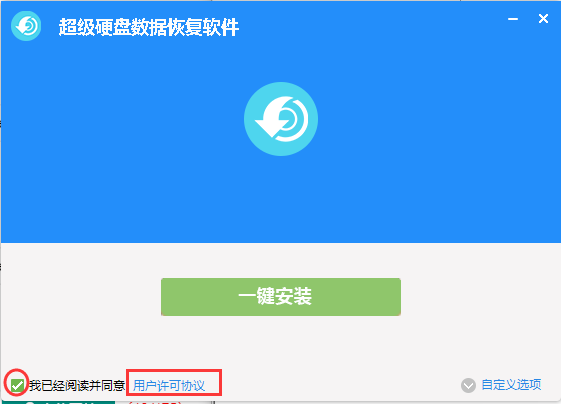
2、我们可以点击“一键安装”快速进行软件的安装,或者点击自定义选项进入自定义安装界面
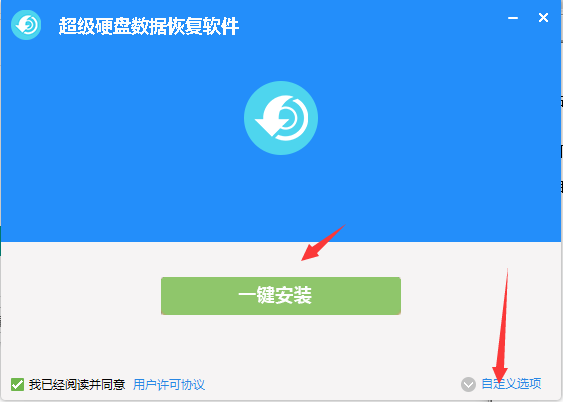
3、进入自定义安装界面,软件默认安装位置为“C:/Program Files (x86)/SuperRecovery/”,点击“更改”可以自主选择其它安装位置
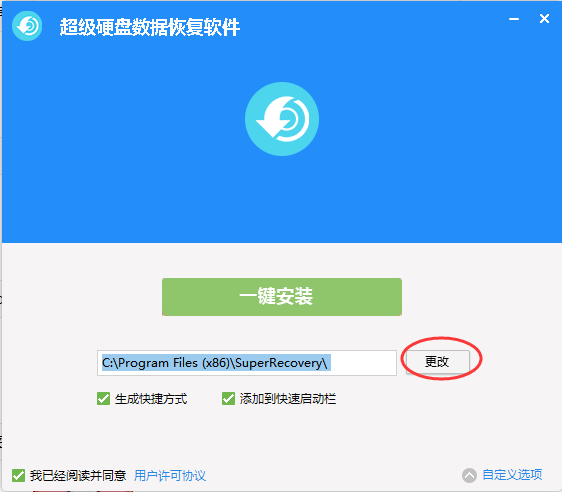
4、根据需要选择生成快捷方和添加到快速启动栏,然后点击“一键安装"
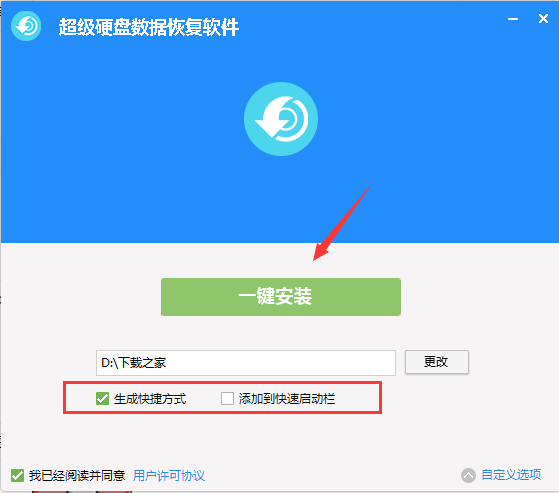
5、软件正在安装中,请等待
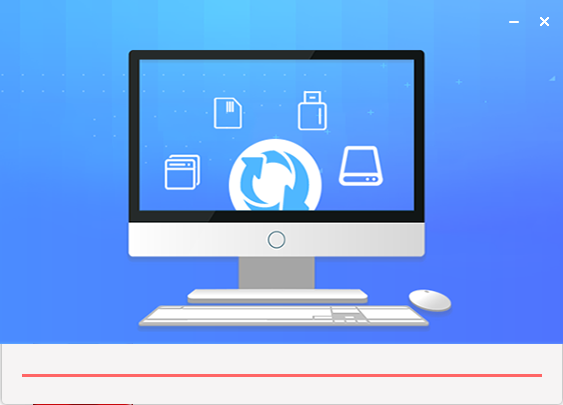
6、软件安装成功,点击“开始使用”打开软件
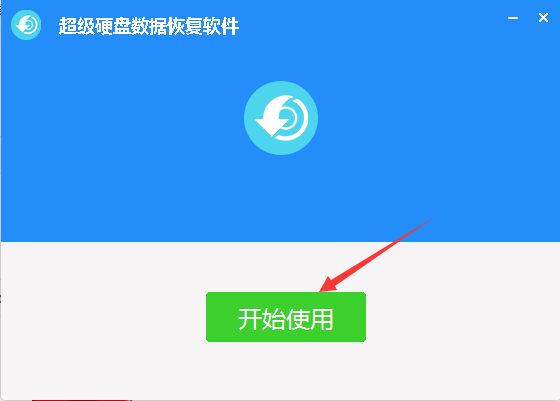
使用方法
1.我们打开super recovery数据恢复软件可以看到它总共有6种选项可以进行选择,不过我们常常要恢复的文件资料都是因为我们误删造成的,所以这里我们选择误删文件的选项。

2.选择后来到如图的界面,在这里显示的是我们电脑中的分区,如果我们要进行文件的恢复,就必须要找到文件之前所在的分区,也就是它在哪个存盘,选择分区后我们点击下一步。
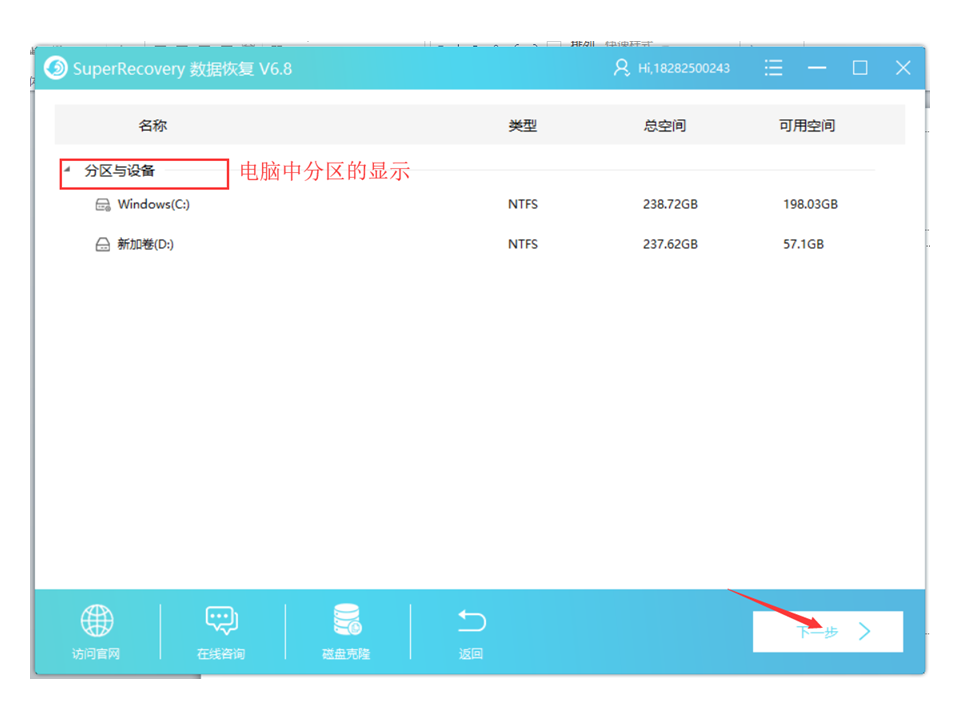
3.在这里我们就可以看到我们所有的文件类型了,总共有6中选项进行文件的恢复,大家一定要记得选择相应的选项进行文件的恢复,不然扫描所耗费的时间是很长的。在界面的下方还可以点击返回回到我们的上一步操作。
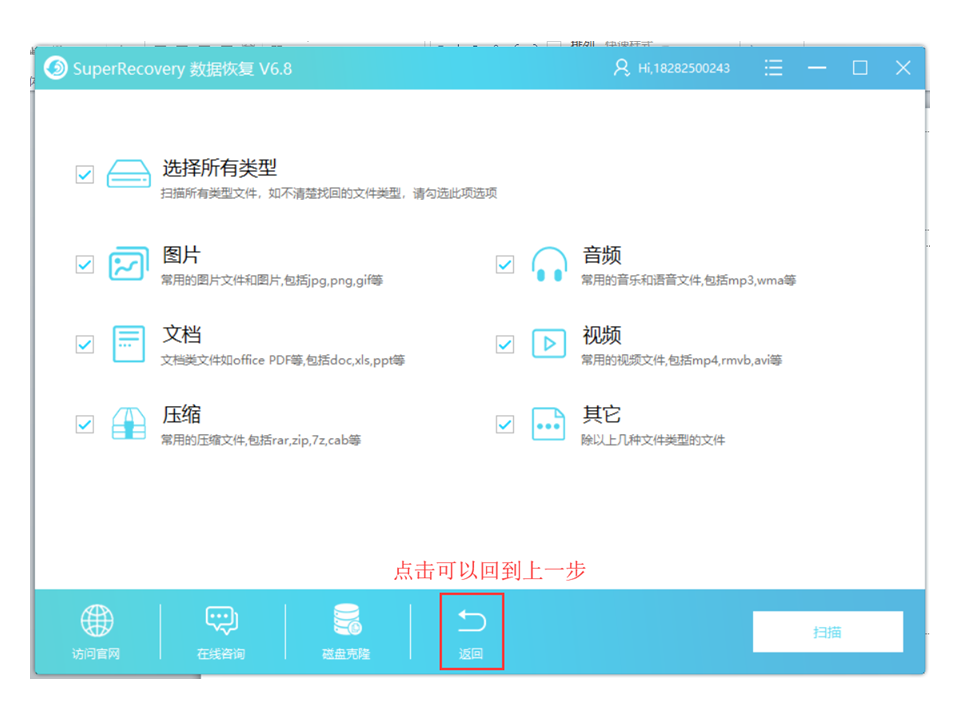
下面的操作就是根据大家的情况进行选择恢复了,总的来说还是比较简单的,大家可以去试试
常见问题
回收站的文件删除后怎么恢复回来?
第一步,我们打开SuperRecovery数据恢复软件,选择【误清空回收站】。
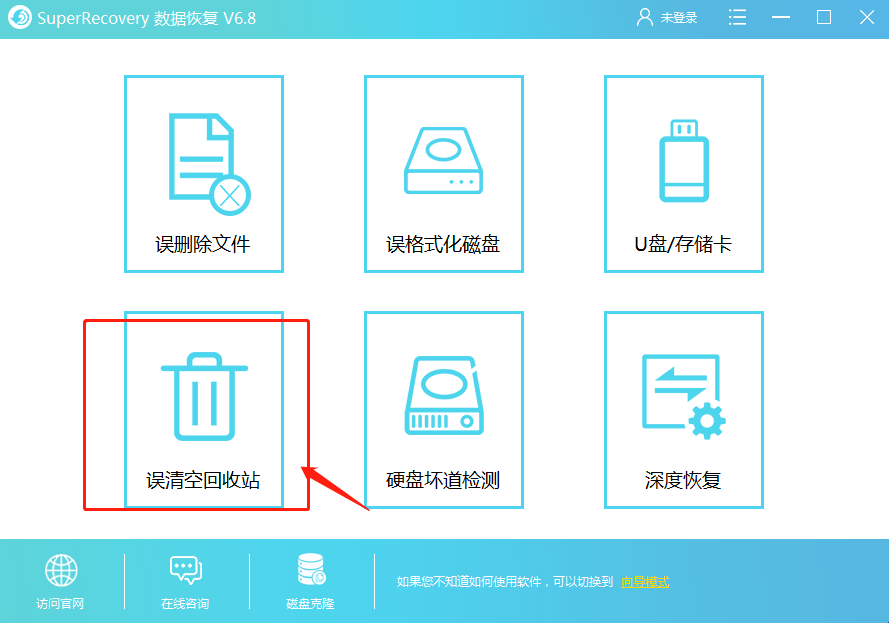
第二步,然后大家可以看到有六种不同的文件类型,选择我们需要恢复的数据类型,点击扫描按钮。
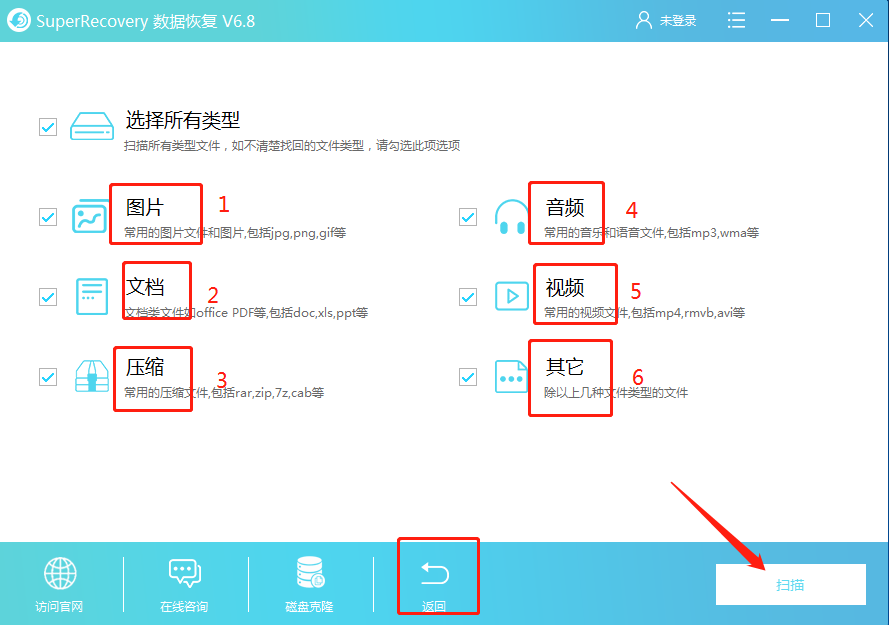
第三步,之后我们可以在右上角过滤文件名,并在方框内勾选。点击恢复按钮。
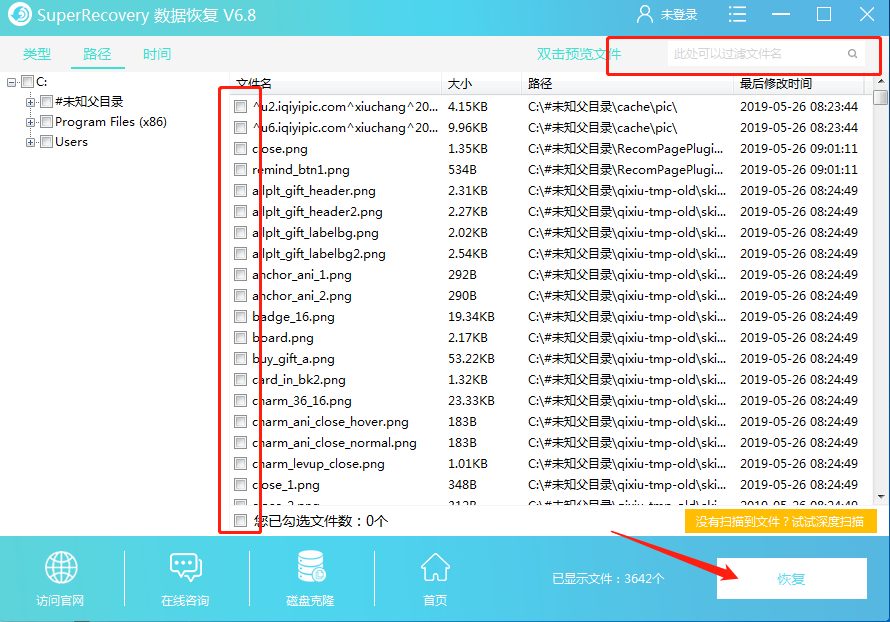
第四步,在弹出的界面中选择恢复文件的保存路径,点击确定按钮。
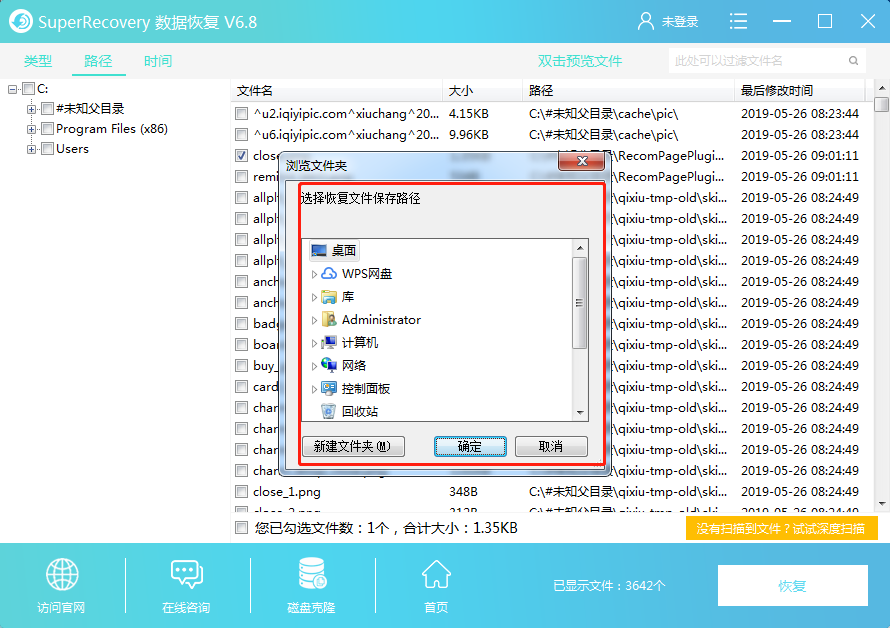
第五步,最后就会跳出提示窗口提示我们已经恢复成功啦。
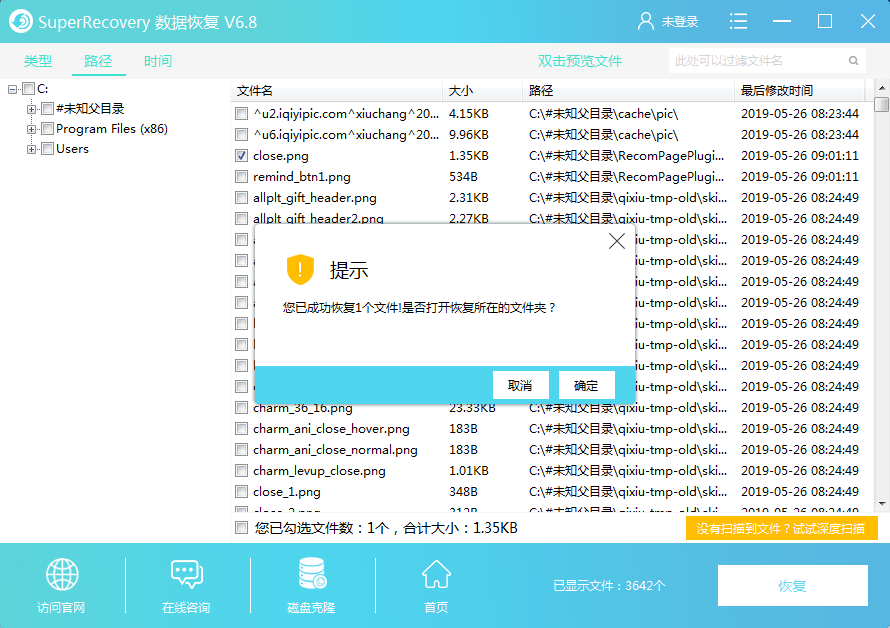
更新日志
1.修复一个BUG,让目录列得更清晰。

 极速一键重装系统 v17.5.16.5
极速一键重装系统 v17.5.16.5
 360系统重装大师 官方版 v6.0.0.1190
360系统重装大师 官方版 v6.0.0.1190
 果备份 官方版 v1.0.58.2147
果备份 官方版 v1.0.58.2147
 ViceVersa Pro(同步备份软件) 最新版 v5.0
ViceVersa Pro(同步备份软件) 最新版 v5.0
 Deep Freeze 官方企业版 v8.60.220.5582
Deep Freeze 官方企业版 v8.60.220.5582
 冰点还原 v8.53.220.5445
冰点还原 v8.53.220.5445
























